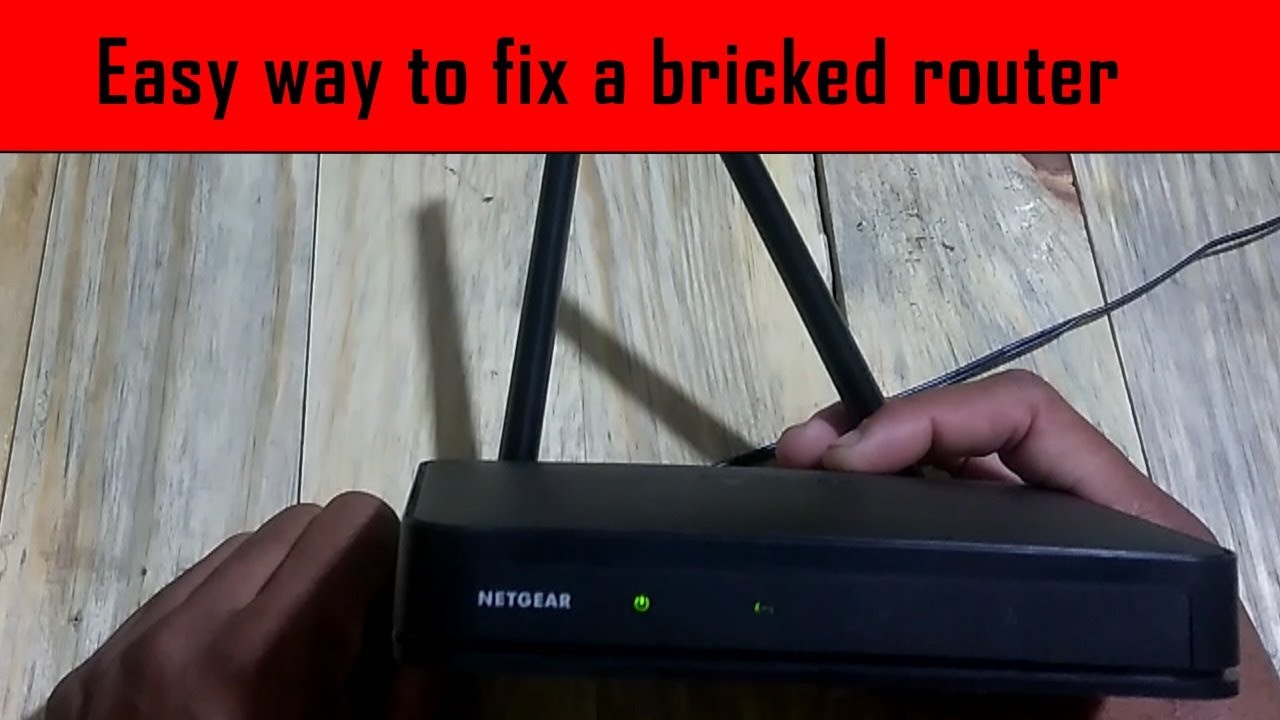ສາລະບານ
Netgear ເປັນບໍລິສັດຮາດແວເຄືອຂ່າຍອັນດັບສູງສຸດ. ພວກເຂົາເຈົ້າສະເຫນີບາງ routers WiFi ທີ່ດີເລີດສໍາລັບມະຫາຊົນແລະແມ້ກະທັ້ງວິສາຫະກິດ. ຢ່າງໃດກໍຕາມ, ເຊັ່ນດຽວກັນກັບຜູ້ຜະລິດຮາດແວອື່ນໆ, router Netgear ຍັງປະສົບກັບບັນຫາ.
ຖ້າທ່ານກໍາລັງຊອກຫາວິທີແກ້ໄຂສໍາລັບ router Netgear ບໍ່ເຮັດວຽກ, ພວກເຮົາໄດ້ຮັບການຄຸ້ມຄອງໃຫ້ທ່ານຍ້ອນວ່າພວກເຮົາຈະຜ່ານວິທີການແກ້ໄຂບັນຫາທີ່ແຕກຕ່າງກັນ. ເອົາເຣົາເຕີໄຮ້ສາຍ Netgear ຂອງທ່ານກັບມາມີຊີວິດ. ຖ້າທ່ານໃຊ້ router ຜູ້ຜະລິດອື່ນ, ທ່ານຍັງສາມາດໃຊ້ຄໍາແນະນໍາການແກ້ໄຂບັນຫາທີ່ໄດ້ກ່າວມານີ້ເພື່ອແກ້ໄຂບັນຫາຂອງທ່ານ. ດັ່ງນັ້ນ, ໂດຍບໍ່ມີບັນຫາໃດໆ, ມາເລີ່ມຕົ້ນການແກ້ໄຂບັນຫາເຣົາເຕີ Netgear wifi.
ແນວໃດກໍ່ຕາມ, ກ່ອນທີ່ພວກເຮົາຈະເລີ່ມຕົ້ນ, ໃຫ້ພວກເຮົາເບິ່ງບັນຫາທົ່ວໄປທີ່ Netgear routers ປະສົບ. ຫຼັງຈາກທີ່ທັງຫມົດ, ເຣົາເຕີ Netgear ສາມາດມີບັນຫາຫຼາຍຢ່າງ.
ບັນຫາເລົາເຕີ Netgear ທົ່ວໄປ – ເຣົາເຕີ Netgear ບໍ່ເຮັດວຽກ
ມີບັນຫາທົ່ວໄປຫຼາຍຢ່າງທີ່ເຣົາເຕີ Netgear ອາດຈະຜ່ານ. ເພື່ອເຂົ້າໃຈບັນຫາທີ່ເຈົ້າອາດຈະມີບັນຫາ, ໃຫ້ເຮົາຜ່ານພວກມັນດ້ານລຸ່ມ.
ເຈົ້າບໍ່ຮູ້ວິທີເຂົ້າເຖິງເຣົາເຕີ Netgear.
ຖ້າທ່ານຫາກໍຊື້ເຣົາເຕີ Netgear ເມື່ອບໍ່ດົນມານີ້, ເຈົ້າອາດພົບວ່າຕົນເອງຕິດຢູ່ ເນື່ອງຈາກທ່ານບໍ່ຮູ້ວິທີເຂົ້າຫາເຣົາເຕີ ແລະຕັ້ງຄ່າມັນ.
ທ່ານສາມາດໄປທີ່ www.routerlogin .net web app ເພື່ອແກ້ໄຂມັນ, ເຊິ່ງຈະໂອນໃຫ້ທ່ານໄປຫາ router backend router login ຂອງທ່ານ. ນອກນັ້ນທ່ານຍັງສາມາດກວດເບິ່ງດ້ານຫລັງຂອງ router Netgear, ຕາມທີ່ທ່ານຄວນມີລາຍລະອຽດທີ່ຈໍາເປັນທັງໝົດກ່ຽວກັບວິທີເຂົ້າສູ່ລະບົບ router ໂດຍໃຊ້ເວັບບຣາວເຊີ.
ໂດຍຄ່າເລີ່ມຕົ້ນ, ຊື່ຜູ້ໃຊ້ ແລະລະຫັດຜ່ານຖືກຕັ້ງເປັນ admin ແລະ admin. ແນວໃດກໍ່ຕາມ, ທ່ານຄວນປ່ຽນຊື່ຜູ້ໃຊ້ ແລະລະຫັດຜ່ານເມື່ອທ່ານເຂົ້າສູ່ລະບົບເພື່ອຄວາມປອດໄພທີ່ດີທີ່ສຸດ.
ມັນບໍ່ແມ່ນການອັບເດດເຟີມແວຂອງ Router.
ທຸກຮາດແວຕ້ອງການອັບເດດຕະຫຼອດຊີວິດຂອງມັນ. Routers ແມ່ນບໍ່ແຕກຕ່າງກັນຍ້ອນວ່າພວກເຂົາຍັງຕ້ອງການອັບເດດເຟີມແວເພື່ອເຮັດວຽກກັບລະບົບປະຕິບັດການທີ່ແຕກຕ່າງກັນຫຼືການປະສົມປະສານຂອງຮາດແວ. ແຕ່ຫນ້າເສຍດາຍ, ເຟີມແວເຣົາເຕີເກົ່າສາມາດນໍາໄປສູ່ບັນຫາ, ລວມທັງການບໍ່ສົ່ງ Wi-Fi ຫຼືຂອບເຂດ Wi-Fi ຫຼຸດລົງ. ບັນຫາອື່ນໆກໍ່ສາມາດເກີດຂຶ້ນໄດ້, ລວມທັງການຕັດການເຊື່ອມຕໍ່ເລື້ອຍໆ ຫຼືບໍ່ມີການເຊື່ອມຕໍ່ເລີຍ.
ຄວາມໄວການດາວໂຫຼດບໍ່ດີ
ບັນຫາທົ່ວໄປອີກອັນໜຶ່ງທີ່ເຣົາເຕີ Netgear ປະສົບແມ່ນຄວາມໄວການດາວໂຫຼດບໍ່ດີ. ບັນຫາເຫຼົ່ານີ້ເກີດຂຶ້ນຍ້ອນເຫດຜົນຕ່າງໆ, ລວມທັງການລົບກວນຈາກອຸປະກອນອື່ນ, ສະຖານທີ່ router ບໍ່ດີ, ຫຼືການເຊື່ອມຕໍ່ອິນເຕີເນັດທີ່ບໍ່ດີ.
ການກູ້ຄືນລະຫັດຜ່ານຂອງ Netgear Wireless Router ບໍ່ເຮັດວຽກ.
ລະຫັດຜ່ານແມ່ນຍາກທີ່ຈະຈື່ຈໍາ, ແລະມັນເປັນເລື່ອງທົ່ວໄປສໍາລັບຜູ້ໃຊ້ທີ່ຈະລືມລະຫັດຜ່ານເປັນບາງຄັ້ງ. ຢ່າງໃດກໍຕາມ, ມີຕົວຢ່າງທີ່ທ່ານຈໍາເປັນຕ້ອງປັບປຸງການຕັ້ງຄ່າ router ຢ່າງຫຼວງຫຼາຍຖ້າທ່ານປ່ຽນຜູ້ໃຫ້ບໍລິການເຊື່ອມຕໍ່ອິນເຕີເນັດຂອງທ່ານ. ທ່ານຈໍາເປັນຕ້ອງໄດ້ເຂົ້າເຖິງການຕັ້ງຄ່າ router ຜ່ານຄອມພິວເຕີຂອງທ່ານເພື່ອໃຫ້ທ່ານເຂົ້າໄປໃນການຕັ້ງຄ່າອິນເຕີເນັດໃຫມ່, ລວມທັງທີ່ຢູ່ IP, DNS, ແລະອື່ນໆ.
router ບໍ່ສາມາດທີ່ຈະເຊື່ອມຕໍ່ອິນເຕີເນັດ
ເຣົາເຕີ Netgear ຍັງສາມາດທົນກັບບໍ່ສາມາດເຊື່ອມຕໍ່ອິນເຕີເນັດໄດ້. ອີກເທື່ອໜຶ່ງ, ອັນນີ້ອາດເກີດຂຶ້ນໄດ້ເນື່ອງຈາກການຕັ້ງຄ່າເຄືອຂ່າຍທີ່ບໍ່ຖືກຕ້ອງ.
ເຄັດລັບການແກ້ໄຂບັນຫາ: Netgear Router
ດ້ວຍບັນຫາເຣົາເຕີ Netgear ທີ່ລະບຸໄວ້, ຕອນນີ້ເຖິງເວລາທີ່ຈະແກ້ໄຂບັນຫາ ແລະຊອກຫາວິທີແກ້ໄຂບັນຫາ. ມາເລີ່ມກັນເລີຍ.
ກວດເບິ່ງໝາຍເລກຕົວແບບ ແລະເອກະສານຂອງມັນ.
ວິທີທີ່ດີທີ່ສຸດໃນການແກ້ໄຂບັນຫາທີ່ທ່ານກໍາລັງມີແມ່ນໄປໂດຍຜ່ານເອກະສານສະຫນັບສະຫນູນ. ເອ ກະ ສານ ສະ ຫນັບ ສະ ຫນູນ ມາ ພ້ອມ ກັບ router ຂອງ ທ່ານ ແລະ ຄວນ ຈະ ຊ່ວຍ ທ່ານ ໃນ ການ ແກ້ ໄຂ ບັນ ຫາ. ຖ້າຫາກວ່າທ່ານບໍ່ສາມາດຊອກຫາຄູ່ມືເຈ້ຍຂອງທ່ານ, ທ່ານສາມາດກວດສອບອອນໄລນ໌ສໍາລັບຄູ່ມື PDF ທີ່ມີຢູ່ໃນເວັບໄຊ Netgear. ຄູ່ມືຄວນມີຂັ້ນຕອນການແກ້ໄຂບັນຫາທີ່ເຫມາະສົມ.
ກວດສອບຜູ້ໃຫ້ບໍລິການອິນເຕີເນັດ (ISP)
ທ່ານຄວນໃຫ້ແນ່ໃຈວ່າມັນບໍ່ແມ່ນຄວາມຜິດຂອງ ISP ຂອງທ່ານ; ໃຫ້ແນ່ໃຈວ່າທ່ານໄດ້ຮັບການເຊື່ອມຕໍ່ອິນເຕີເນັດທີ່ເຫມາະສົມ. ເພື່ອຢືນຢັນ, ທ່ານອາດຈະຖາມ ISP ຕົວມັນເອງ ຫຼືລອງໃຊ້ເຣົາເຕີສຳຮອງອື່ນ. ນອກນັ້ນທ່ານຍັງສາມາດລອງການເຊື່ອມຕໍ່ອິນເຕີເນັດຂອງທ່ານໂດຍການໃຊ້ສາຍອີເທີເນັດແລະເຊື່ອມຕໍ່ມັນກັບຄອມພິວເຕີຂອງທ່ານສໍາລັບການເຊື່ອມຕໍ່ສາຍໂດຍກົງ. ສຸດທ້າຍ, ເຈົ້າອາດຈະຕ້ອງໃສ່ການຕັ້ງຄ່າອິນເຕີເນັດຂອງທ່ານໃນຄອມພິວເຕີຂອງທ່ານເພື່ອໃຫ້ອິນເຕີເນັດເຮັດວຽກໄດ້.
ຈະເຮັດແນວໃດຖ້າອິນເຕີເນັດຂອງເຈົ້າເຮັດວຽກ ແຕ່ບໍ່ແມ່ນເຣົາເຕີ?
ຖ້າອິນເຕີເນັດຂອງທ່ານເຮັດວຽກໄດ້ດີ, ບັນຫາອາດຈະເກີດຂຶ້ນກັບເຣົາເຕີ.
ເບິ່ງ_ນຳ: ເມົາສ໌ໄຮ້ສາຍ Apple ບໍ່ເຮັດວຽກ - ແກ້ໄຂດຽວນີ້ສິ່ງທໍາອິດທີ່ທ່ານ.ຕ້ອງເຮັດຄືປິດຄຸນສົມບັດໄຮ້ສາຍຢູ່ໃນ router ຂອງທ່ານ. ເມື່ອເຮັດແລ້ວ, ຫຼັງຈາກນັ້ນເຊື່ອມຕໍ່ router ໂດຍກົງກັບຄອມພິວເຕີ. ເຈົ້າສາມາດເຮັດມັນໄດ້ໂດຍໃຊ້ສາຍອີເທີເນັດ.
ຕໍ່ໄປ, ທ່ານຈໍາເປັນຕ້ອງປິດເປີດຄອມພິວເຕີຄືນໃໝ່ ແລະເບິ່ງວ່າຄອມພິວເຕີຂອງທ່ານສາມາດເຊື່ອມຕໍ່ອິນເຕີເນັດໄດ້ຫຼືບໍ່. ຖ້າມີການເຊື່ອມຕໍ່ອິນເຕີເນັດ, ບັນຫາອາດຈະຢູ່ໃນລະບົບສາຍສົ່ງໄຮ້ສາຍ. ຢ່າງໃດກໍຕາມ, ຖ້າຫາກວ່າທ່ານບໍ່ສາມາດໄດ້ຮັບການເຊື່ອມຕໍ່ອິນເຕີເນັດ, ຫຼັງຈາກນັ້ນ reboot router ໄດ້. ຖ້າທ່ານຍັງສາມາດເຊື່ອມຕໍ່ອິນເຕີເນັດໄດ້, ທ່ານຈໍາເປັນຕ້ອງຕິດຕໍ່ ISP ຂອງເຈົ້າ.
ອັບເກຣດເຟີມແວເຣົາເຕີ
ຖ້າທ່ານຊື້ເຣົາເຕີ Netgear ຈາກຫຸ້ນເກົ່າ, ທ່ານອາດຈະໄດ້ຮັບເຣົາເຕີທີ່ມີເຟີມແວເກົ່າກວ່າ. ເຖິງແມ່ນວ່າມັນບໍ່ດີ, ເຟີມແວເກົ່າສາມາດເຮັດໃຫ້ເກີດບັນຫາແລະມັກຈະຕັດການເຊື່ອມຕໍ່ router Wi-Fi ຂອງທ່ານ. ເພື່ອແກ້ໄຂບັນຫານີ້, ທ່ານຕ້ອງອັບເດດເຟີມແວຂອງເຣົາເຕີຂອງທ່ານໂດຍການໄປທີ່ໜ້າເວັບຂອງອຸປະກອນຢ່າງເປັນທາງການ. ໃນກໍລະນີນີ້, ທ່ານອາດຈະຕ້ອງການປ່ຽນເສົາອາກາດດ້ວຍອັນໃຫມ່. ຖ້າທ່ານມີ router ພາຍໃນການຮັບປະກັນ, ທ່ານສາມາດຮ້ອງຂໍໃຫ້ມີການທົດແທນໂດຍການເຊື່ອມຕໍ່ກັບການສະຫນັບສະຫນູນ. ທ່ານຍັງສາມາດໄດ້ຮັບການທົດແທນລາຄາຖືກອອນໄລນ໌ຜ່ານ eBay ຫຼື Amazon.
ຣີເຊັດເຣົາເຕີ
ການຣີເຊັດເຣົາເຕີອາດຟັງແລ້ວບໍ່ມີປະໂຫຍດ, ແຕ່ມັນຊ່ວຍໃນຫຼາຍໆສະຖານະການ, ລວມທັງອັນນີ້. ເມື່ອທ່ານກົດປຸ່ມ reset ໃນ router, ມັນຈະ reverts ການຕັ້ງຄ່າທັງຫມົດໃນ router ກັບຄືນໄປບ່ອນທີ່ມັນແມ່ນເວລາທີ່ມັນ.ທໍາອິດມາຮອດ. ດ້ວຍວິທີນີ້, ທ່ານສາມາດ configure router ຂອງທ່ານອີກເທື່ອຫນຶ່ງຫຼືກັບຄືນໄປຫາການຕັ້ງຄ່າທີ່ເຮັດວຽກ. ຜູ້ໃຊ້ສ່ວນໃຫຍ່ອາດຈະພົບວ່າອັນນີ້ມີປະໂຫຍດຫຼາຍເມື່ອຫຼີ້ນກັບ router. ໃນຖານະທີ່ຕົນເອງມັກເຕັກໂນໂລຢີ, ບາງຄັ້ງຂ້ອຍກໍ່ສັບສົນກັບການຕັ້ງຄ່າ router - ແລະໃນການທົດລອງ, ບາງຄັ້ງກໍ່ປ່ຽນການຕັ້ງຄ່າທີ່ເຮັດໃຫ້ router Netgear ບໍ່ເຮັດວຽກ. ໂດຍການຣີເຊັດເຣົາເຕີໄຮ້ສາຍ, ຂ້ອຍສາມາດຍົກເລີກການປ່ຽນແປງຂອງຂ້ອຍໄດ້ ແລະຈາກນັ້ນຕັ້ງຄ່າມັນຄືນໃໝ່ໄດ້.
ທີ່ຢູ່ IP ຂອງເຣົາເຕີ
ຖ້າເຣົາເຕີ Netgear ຂອງທ່ານບໍ່ເຮັດວຽກ, ທ່ານອາດຈະຕ້ອງການປ່ຽນ IP ຂອງເຣົາເຕີຄືນ. ກັບສິ່ງທີ່ມັນແມ່ນກ່ອນ. ອັນນີ້ຈະປ່ຽນການຕັ້ງຄ່າເຣົາເຕີໄຮ້ສາຍກັບໄປເປັນຄ່າເລີ່ມຕົ້ນ ແລະອາດຈະແກ້ໄຂບັນຫາເຣົາເຕີ Netgear ຂອງເຈົ້າບໍ່ເຮັດວຽກໄດ້.
ປ່ຽນ ຫຼື ສ້ອມແປງ
ຖ້າເຣົາເຕີໄຮ້ສາຍ Netgear ຂອງເຈົ້າບໍ່ເຮັດວຽກ ເຖິງແມ່ນວ່າຈະພະຍາຍາມແກ້ໄຂບັນຫາກໍຕາມ. ເຄັດລັບ, ມັນເປັນເວລາທີ່ທ່ານຈະປ່ຽນຫຼືສ້ອມແປງ router ຂອງທ່ານ.
Lights To the Rescue
Netgear router ມາພ້ອມກັບແສງຢູ່ທາງນອກ. ມັນສະຫນອງສັນຍານກ່ຽວກັບສິ່ງທີ່ເກີດຂຶ້ນ. ໃນຄວາມເປັນຈິງ, ພວກເຂົາແມ່ນຄໍາແນະນໍາທີ່ດີທີ່ສຸດທີ່ຈະແກ້ໄຂບັນຫາທີ່ທ່ານສາມາດໄດ້ຮັບ. ຕົວຢ່າງ, ແສງແຂງ ຫຼືກະພິບໝາຍຄວາມວ່າ router WiFi ຂອງທ່ານເຮັດວຽກ. ຖ້າບໍ່, ມັນມີບາງຢ່າງຜິດພາດ.
ມີການຜະສົມແສງເຣົາເຕີ WiFi ຫຼາຍອັນ, ແລະເຈົ້າສາມາດໄດ້ຮັບຂໍ້ມູນເຕັມທີ່ຈາກເວັບໄຊທາງການ.
ເບິ່ງ_ນຳ: ແກ້ໄຂ: DNS Server ບໍ່ຕອບສະໜອງໃນ Windows 10ສະຫຼຸບ
ອັນນີ້ນໍາພວກເຮົາ. ໃນຕອນທ້າຍຂອງບົດຄວາມຂອງພວກເຮົາ. ພວກເຮົາຫວັງວ່າເຈົ້າຈະໄດ້ຮັບຂໍ້ມູນທີ່ຈໍາເປັນເພື່ອເຮັດrouter Netgear WiFi ຂອງທ່ານເຮັດວຽກ. ຖ້າທ່ານຍັງຕິດຢູ່, ທ່ານອາດຈະຕ້ອງການຕິດຕໍ່ສະຫນັບສະຫນູນ Netgear ແລະຂໍໃຫ້ພວກເຂົາສືບສວນເລື່ອງດັ່ງກ່າວ. ສະຖານະການທີ່ຮ້າຍແຮງທີ່ສຸດທີ່ສາມາດເກີດຂຶ້ນໄດ້ແມ່ນວ່າ router ຂອງທ່ານບໍ່ເຮັດວຽກຕາມທີ່ຕັ້ງໃຈໄວ້ແລະອາດຈະມີຄວາມຜິດ. ການຊ່ວຍເຫຼືອຄວນແນະນໍາທ່ານຢ່າງຖືກຕ້ອງ, ແລະທ່ານຄວນມີ router Netgear ທີ່ເຮັດວຽກຢູ່ໃນການກໍາຈັດຂອງທ່ານ.